Cách mở cmd với quyền quản trị administrator windows 11
Cmd hay Command Prompt là phần mềm quản lí máy tính với giao diện cổ điển và hoạt động dưới dạng các câu lệnh. Dùng cmd khiến chúng ta có cảm giác mình là một cao thủ máy tính hách cơ. Trong bài viết này mình sẽ hướng dẫn các bạn chạy cmd với quyền quản trị Admin trên windows 11.
Nội dung chính
Quyền quản trị administrator cao nhất là gì?
Một số giải thích ngắn gọn về quyền quản trị admin cho anh em nào chưa hiểu. Hệ điều hành Windows vốn dĩ được thiết kế để cho nhiều người có thể sử dụng được thông qua việc tạo các tài khoản cấp thấp, các tài khoản này đều có thể đăng nhập và sử dụng máy tính như một máy tính mới với các chương trình khác nhau.
Tài khoản quản trị viên admin chính là cái tài khoản mà được tạo khi ta cài win cho máy đó. Tài khoản đó có quyền năng và có thể tùy chỉnh mọi thứ trong máy. Nhưng tài quản cấp thấp thì không, nó không phải là chủ nhân của máy tính nên bị phân cấp thấp hơn hoặc ngang bằng tùy vào người tạo tài khoản.
Những tài khoản cấp thấp sẽ không thể thiết lập tùy chỉnh các cài đặt quan trọng của máy tính vì vậy mới sinh ra việc run as administrator để xin quyền chạy ứng dụng với quyền cao nhất để có thể tùy chỉnh được nhiều thứ hơn.
Cách mở cmd với quyền quản trị admin
Cách 1 Thường dùng
Bước 1: Đối với tất cả Windows 7, 10, 11 bạn có thể nhấn phím Windows + S để mở cửa sổ tìm kiếm lên. Gõ tìm kiếm chữ cmd kết quả trả về sẽ là ứng dụng Command Prompt.
Bước 2: Chuột phải vào kết quả tìm được và chọn “run as administrator“. Như vậy bạn sẽ mở ứng dụng lên với quyền cao nhất.
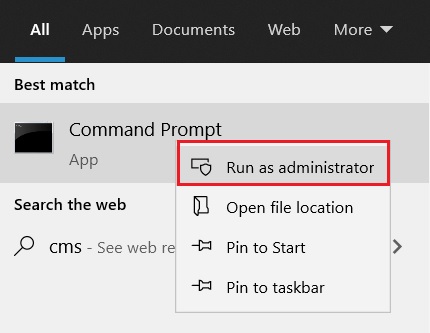
Tương tự: Cách mở Control Panel trên Windows 11, 10 và hiển thị lên Desktop
Cách 2 Mở cmd bằng cửa sổ Run
Nếu máy tính của bạn chỉ có 1 mình bạn sử dụng và không có tài khoản phụ nào khác thì bạn chính là quản trị viên. Bạn có thể làm mọi thứ mà mình muốn với quyền quản trị cũng là cao nhất.
Bước 1: Bạn nhấn Windows + R để mở cửa sổ Run lên.
Bước 2: Nhập vào ô trong cửa sổ run với nội dung là cmd rồi Enter. Khi đó bạn cũng đang mở ứng dụng Command Prompt với quyền năng mà không cần phải làm gì cả.
- Sửa lỗi Windows cannot access the specified device, path or file Windows 11
- Ghost Windows 11 Pro nhẹ và mượt tự động nhận driver
- Bật Menu Chuột Phải Win 10 cho Win 11 (Dễ làm nhất)
- Thay đổi kích thước biểu tượng màn hình desktop trên Windows 11
- 5 Cách đổi tên tệp, thư mục và lỗi đổi tên máy tính windows 11

Nguyễn Duy Kỳ18/11/2025 Wiki 0

Nguyễn Duy Kỳ21/10/2025 Hệ điều hành Windows 0

Nguyễn Duy Kỳ21/10/2025 Hệ điều hành Windows 0

Nguyễn Duy Kỳ01/10/2025 Người Nổi Tiếng 0

Nguyễn Duy Kỳ07/08/2025 Điện thoại Smartphone 0

Nguyễn Duy Kỳ07/08/2025 Điện thoại Smartphone 0